Изменение ваших фотографий или изменение их размера может повлиять на разрешение и уменьшить его, что приведет к снижению качества. Никто не хочет делиться поврежденной фотографией. Вопрос теперь в том, сможете ли вы его восстановить? Абсолютно! Вы можете вернуть красоту своего изображения, используя средство масштабирования изображения, чтобы увеличить качество изображения.
В этом блоге мы собрали лучшие программы, которые вы можете использовать для контроля качества ваших фотографий. Это поможет вам улучшить ваши фотографии и добиться впечатляющих результатов. Идите вперед и увеличьте качество своей фотографии, проверив рекомендуемые фотоувеличители внизу.
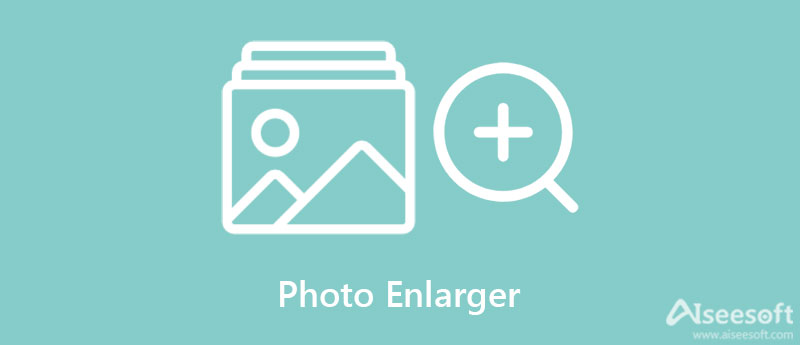
- Часть 1. 7 лучших инструментов для увеличения фотографий
- Часть 2. Что такое лучший увеличитель
- Часть 3. Часто задаваемые вопросы о Photo Enlarger
Часть 1. 7 лучших инструментов для увеличения фотографий
Вот несколько онлайн- и оффлайн-увеличителей изображений, которые вы можете использовать, чтобы улучшить разрешение вашей фотографии. Вы также найдете инструменты для настольного компьютера и смартфона. Давайте посмотрим на них ниже.
Как изменить размер изображения на андроид
1. Aiseesoft Image Upscaler онлайн
Один из практичных ИИ-увеличителей изображений, который вы можете найти в Интернете. Вы правильно прочитали Aiseesoft Image Upscaler онлайн. Он оснащен технологией AI Super Resolution, которая помогает восстанавливать потерянные цвета, пиксели, детали и текстуры с фотографии.
Он может автоматически обнаруживать размытое пространство и заполнять его более подробной информацией, что приводит к потрясающему результату. Кроме того, он также обеспечивает различные уровни масштабирования. Это означает, что вы можете увеличивать изображения до 200%, 4000%, 600% и 800%. Кроме того, он сохраняет высочайшее качество изображения. Таким образом, если вы хотите увеличить разрешение изображения одним щелчком мыши, рассмотрите возможность использования Aiseesoft Image Upscaler Online.
- Улучшение фотографий на базе AI.
- Он поставляется с несколькими уровнями фотоувеличителя.
- Он поддерживает функцию перетаскивания.
- Поддерживайте высокое качество файла изображения.
- Он не поддерживает пакетную обработку.
- Интернет и браузер необходимы для его использования.
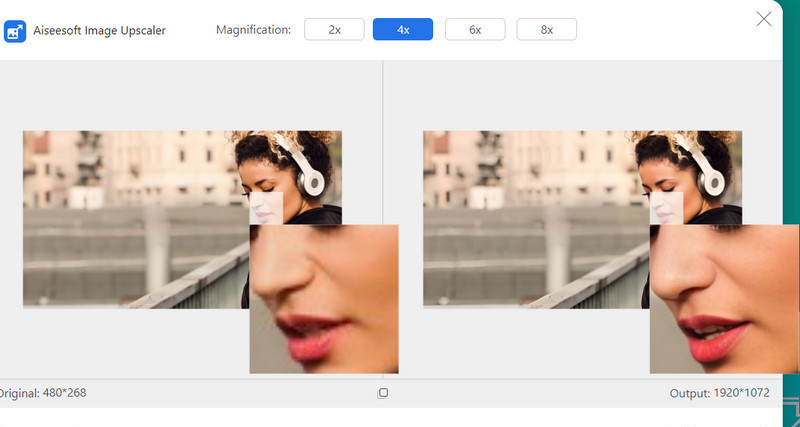
2. Масштабирование изображения
Еще один онлайн-увеличитель фотографий, на который вы можете положиться, — это Image Upscaler. Точно так же этот инструмент использует искусственный интеллект, который делает размытые пространства четкими для более красивой фотографии. Кроме того, не имеет значения, обрабатываете ли вы файл JPG или PNG. Программа может увеличить его для вас с большой легкостью и без ущерба для качества.
Как изменить размер (разрешение) картинки в paint
Этот инструмент настолько замечателен, потому что он может дать вам высококлассные результаты в четыре раза. В общем, Image Upscaler просто необходим, если вы ищете надежный расширитель изображений.
- Быстрая загрузка и загрузка изображений.
- Он поддерживает практически любой формат изображения.
- Высококачественные фотографии в четыре раза.
- Загрузка изображений не более 5 МБ или 1200×1200.
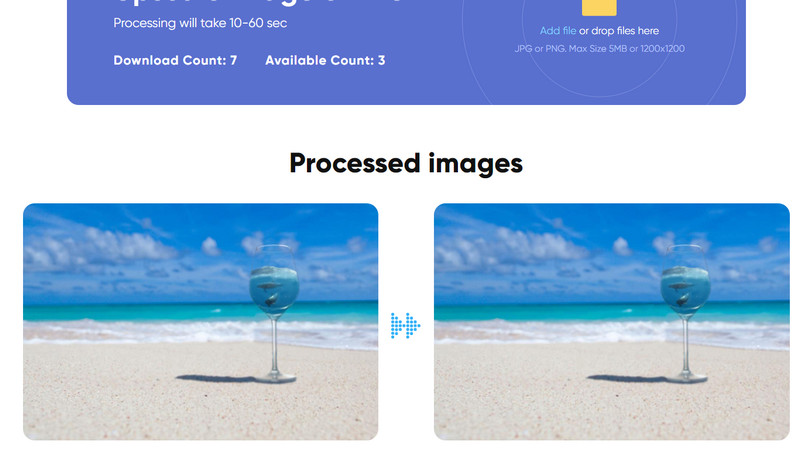
3. ПиксАрт
PicsArt может похвастаться множеством интересных функций, таких как добавление эффектов, наклеек, изменение фона, улучшение фотографий и многое другое. Кроме того, он также имеет функцию, которая позволит вам увеличить разрешение вашей фотографии с небольшим размером файла.
С помощью этой программы вы можете улучшить свои фотографии, так что вам не понадобится никакое фотооборудование. Эта программа может исправить зернистые, низкокачественные и искаженные фотографии. Кроме того, размеры увеличения фотографий можно настроить, установив высоту и ширину инструмента в его интерфейсе редактирования. Являетесь ли вы любителем или продвинутым пользователем, вы можете легко ориентироваться в программе.
- Улучшите разрешение некачественных фотографий.
- Он использует AI для увеличения изображений без потери качества.
- Увеличение масштаба нескольких фотографий за одну транзакцию.
- Обширная коллекция элементов: текст, эффекты, стикеры.
- Загрузка фото занимает некоторое время.
- Он оставляет водяной знак на отредактированной фотографии.
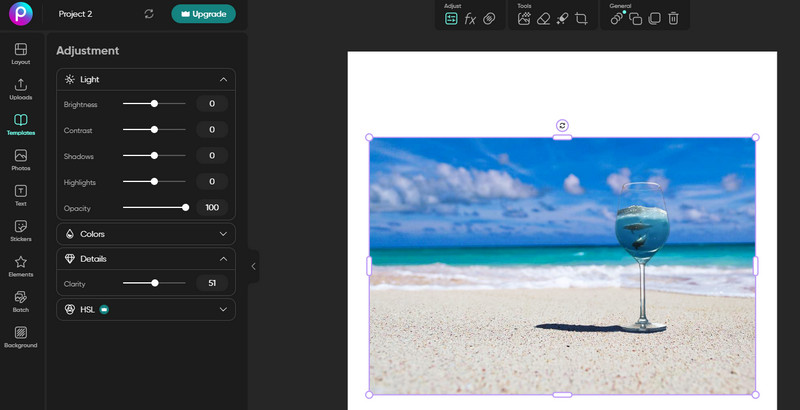
4. Увеличитель изображения
Если вы предпочитаете использовать другой онлайн-увеличитель изображений, вы можете положиться на Image Enlarger. Инструмент поддерживает различные типы файлов, включая JPG, PNG, BMP и GIF. Кроме того, вы можете загрузить изображение с максимальным размером 4100 × 4100, что необычно для большинства онлайн-апскейлеров изображений.
Кроме того, вы устанавливаете размер увеличенной фотографии, что позволяет вам увеличить коэффициент масштабирования, ширина и высота. Помимо этого, он позволяет вам выбрать выходной формат для вашей фотографии. По сути, вы можете увеличить свою фотографию и также преобразовать ее.
- У него простой пользовательский интерфейс.
- Он предоставляет несколько методов повторной выборки.
- Выберите предпочтительную увеличенную версию из результатов.
- Он не поддерживает функцию перетаскивания.
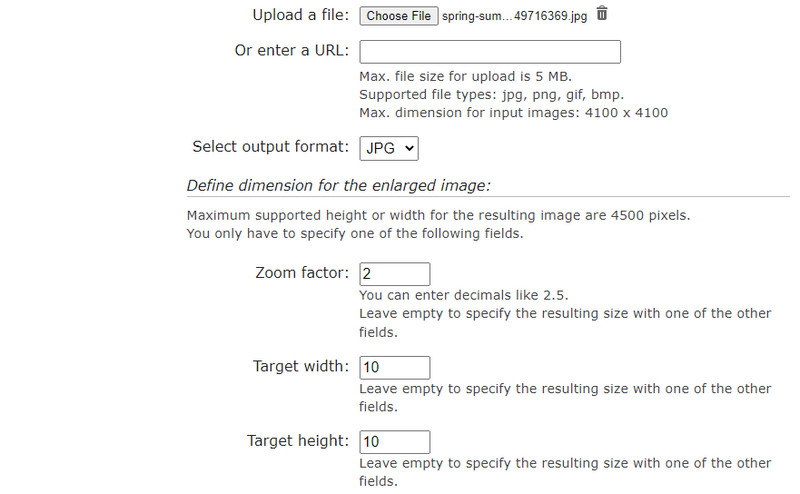
5. Photoshop
Возможно, вы хотите выполнять свои задачи в автономном режиме. Adobe — это гибкая программа с большими возможностями для редактирования профессиональных фотографий. Есть множество фильтров на выбор, создание слоев, применение эффектов и многое другое. Более того, этот инструмент позволяет увеличивать изображения с высоким качеством. Однако, если вы новичок, у вас может быть кривая обучения.
- Профессиональный и гибкий фотоувеличитель.
- Редактируйте фотографии, применяя эффекты и фильтры.
- Авторитетные инструменты для редактирования фотографий.
- Это требует места для вашего дискового пространства.
- Довольно сложно для любителей или новичков.
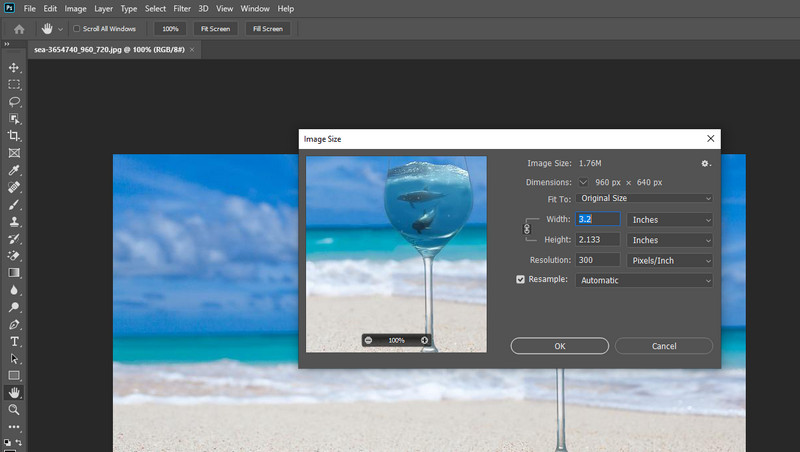
6. GIMP
Следующим в списке идет GIMP. Это настольный инструмент для редактирования фотографий, который работает как увеличитель изображений. На самом деле, вы можете использовать его как бесплатную альтернативу Photoshop. Другими словами, он имеет профессиональные функции редактирования, аналогичные Adobe Photoshop.
Кроме того, есть функции выбора и монтажа, а также несколько способов ретуширования изображений. Прежде всего, интерфейс приложения легко настраивается, и оно поставляется с бесплатными плагинами для загрузки. Опытные пользователи могут извлечь выгоду из этого инструмента только из-за его сложной настройки функций. Тем не менее, вы можете обойти программу. Просто вам может потребоваться некоторое время, чтобы освоить инструмент.
- Легко настраиваемый пользовательский интерфейс.
- Загружен с функциями, похожими на Photoshop.
- Он принимает практически любой формат файла изображения.
- Функции разбросаны по местам или загромождены.
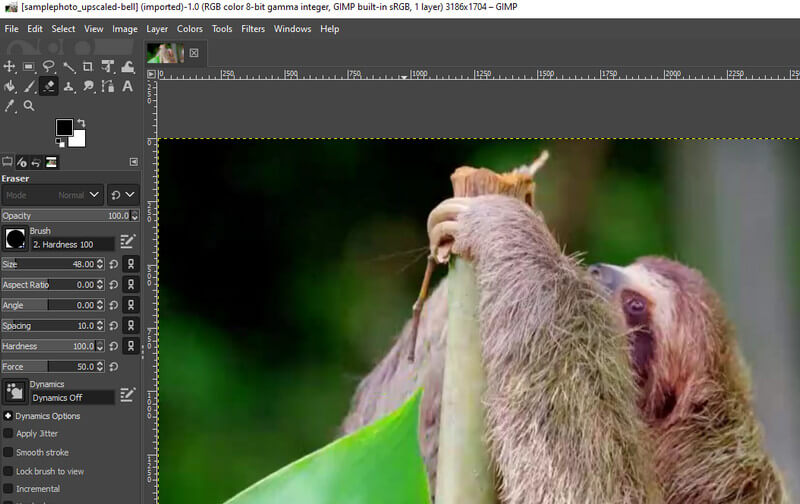
7. Ремини
Если вы всегда используете телефон, выполняя почти все свои задачи, вы можете использовать Remini для увеличения фотографий на своем мобильном устройстве. Этот расширитель изображений также оснащен технологией искусственного интеллекта, как и ранее упомянутые программы. Поэтому он автоматически улучшит и восстановит ваши размытые фотографии.
Это, безусловно, может принести удовлетворительные и впечатляющие результаты. Независимо от того, является ли фотография пиксельной, старой или поврежденной, Remini может спасти ее для вас. Ознакомьтесь с плюсами и минусами этого инструмента для дальнейшего изучения.
- К фотографиям применяется технология генерации AI.
- Он может улучшить фотографии, сделанные на старые телефоны или фотоаппараты.
- Вывод изображения высокого качества.
- Мобильное приложение содержит рекламу.
- Другие функции доступны в покупках в приложении.
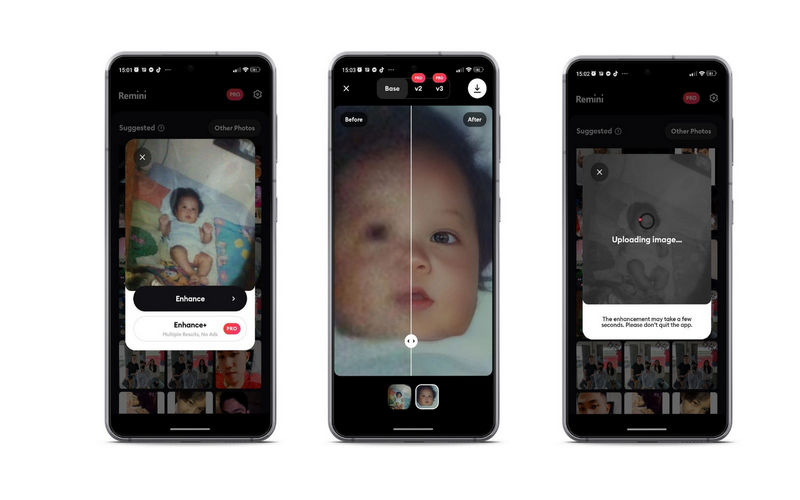
Часть 2. Что такое лучший увеличитель
Лучший фотоувеличитель субъективен. Это зависит от предпочтений человека. Таким образом, мы оценили некоторые важные аспекты для тщательного изучения этих приложений. К тому времени вы должны быть в состоянии выбрать инструмент, который хорошо соответствует вашим предпочтениям. Это соответствует центральному аспекту, который вы ищете.
Без дополнительных пояснений см. сравнительную таблицу ниже.
| Tools | Увеличение изображения без потери качества | Требуется подключение к Интернету | Функция перетаскивания | Бесплатное использование | Интуитивно понятный интерфейс | Технология искусственного интеллекта |
| Aiseesoft Image Upscaler онлайн | Да | Да | Поддержанный | Да | Да | Да |
| Увеличение масштаба изображения | Да | Да | Не поддерживается | Да | Да | Да |
| PicsArt | Да | Да | Не поддерживается | Да | Да | Да |
| Увеличитель изображения | Да | Да | Поддержанный | Да | Да | Да |
| Photoshop | Да | Нет | Поддержанный | Нет | Нет | Нет |
| GIMP | Да | Нет | Поддержанный | Да | Нет | Нет |
| Ремини | Да | Нет | Не поддерживается | Да | Да | Да |
Часть 3. Часто задаваемые вопросы о Photo Enlarger
Можно ли растянуть фото без ущерба для качества?
Может быть, а может и нет. Нет гарантии, что качество сохранится при растяжении фото. Вместо этого растяните фотографию и используйте фотоувеличители выше, чтобы увеличить изображение без потери качества.
Каковы наилучшие размеры для фотографий?
Вы получите впечатляющие результаты от изображения с соотношением сторон 3:2 и размером пикселя 3600 × 5400 пикселей.
Каков наилучший формат изображения, когда изображение увеличено?
Если вам интересно, какой формат вы можете увеличить, сохранив качество для обмена или печати. EPS или Encapsulated PostScript выделяются среди множества других. Он содержит двумерные графические данные в виде текста или изображения. Таким образом, многие специалисты по изображениям и графические дизайнеры используют этот формат изображения.
Вы потеряете качество изображений, которые вы изменили после изменения размера или внесения некоторых изменений. Но в большинстве случаев изменение размера является одной из основных причин потери качества фотографии. Повышение качества изображения может улучшить распределение цветов для достижения более высокого разрешения изображения на фотографии.
Поэтому мы предоставили несколько практичных и надежных фотоувеличители которые помогут вам вернуть красоту изображения к жизни. С другой стороны, у вас могут возникнуть трудности с выбором. Таким образом, для вашей дальнейшей оценки создается сравнительная таблица этих программ.
Что вы думаете об этом посте.
Рейтинг: 4.8 / 5 (на основе голосов 260) Подпишитесь на нас в
Более Чтение
![]()
Оставьте свой комментарий и присоединяйтесь к нашему обсуждению
Изменить размер изображения

Видео конвертер Ultimate
Video Converter Ultimate — отличный видео конвертер, редактор и энхансер для преобразования, улучшения и редактирования видео и музыки в 1000 и более форматах.
Источник: ru.aiseesoft.com
Как увеличить количество пикселей на фотографии — 4 лучших способа увеличить размер фотографии
![]()
Последнее обновление 22 ноября 2022 г. by Питер Вуд Чтобы исправить некоторые размытые фотографии или изображения с высоким разрешением для печати, увеличение пикселей на фото должен быть лучшим выбором. Какими должны быть лучшие методы для добавления большего количества пикселей к исходным фотографиям? Конечно, вы можете использовать Photoshop или Lightroom, чтобы увеличить размер изображения в пикселях. Благодаря новейшим технологиям искусственного интеллекта вы можете улучшать свои фотографии с помощью средств улучшения изображений с искусственным интеллектом онлайн или офлайн для достижения аналогичного эффекта.
- Часть 1: Как увеличить количество пикселей на фотографии с помощью AI Upscale
- Часть 2: Как увеличить размер изображения в пикселях с помощью Adobe
- Часть 3: Как увеличить пиксели на фотографиях онлайн бесплатно
Часть 1: Как увеличить количество пикселей на фотографии с помощью AI Upscale
к улучшить качество изображения с меньшим количеством ограничений, WidsMob ImageConvert универсальный фоторедактор для увеличения разрешения изображения, удаления шумов и исправить размытость. Это позволяет увеличить пиксели на фотографии до 4 раз по сравнению с исходным. В отличие от онлайн-апскейлеров изображений, вы можете загружать фотографии размером до 3000 x 3000 пикселей без ограничений по времени.
1. Увеличьте исходный размер изображения до 4 раз с файлами до 3000 X 3000.
2. Изменить размер фотографий, повернуть и переворачивать изображения, и добавьте водяной знак текста/изображения в пакетном режиме.
3. Обеспечить улучшенное разрешение изображения AI с меньшими ограничениями.
4. Совместимость с большинством форматов файлов, AVIF, WebP, JPEG и RAW.
Шаг 1: Запуск WidsMob ImageConvert после установки программы. Нажмите на Импортировать кнопку, чтобы импортировать нужное изображение, которое вы хотите увеличить в пикселях. Вы можете просто перетащить нужные файлы.

Шаг 2: Дважды щелкните изображение, чтобы войти в окно редактирования, вы можете включить Изменение размера вариант и выберите Это Бесплатно режим. Просто введите подробные пиксели для ширины, высоты, разрешения или даже увеличьте небольшие изображения.

Шаг 3: если вам нужно увеличить количество пикселей на фотографиях, вы можете нажать кнопку Сверхразрешение AI значок, чтобы выбрать 4X из файла Шкала режим. Просто нажмите на Применить кнопку, чтобы увеличить фотографии до 4-кратного исходного размера.
![]()
Шаг 4: Когда вам нужно проверить фотографии с увеличенными пикселями, вы можете просто нажать кнопку Фактический размер кнопка. После этого вы можете просто нажать кнопку Сохранить как кнопку, чтобы экспортировать изображение на компьютер соответственно.
Часть 2: Как увеличить размер изображения в пикселях с помощью Adobe
Как увеличить количество пикселей на фотографии с помощью Lightroom
Lightroom часто используется редактор фото увеличить пиксели на фото с пресетами. Он обеспечивает Супер разрешение возможность удвоить разрешение изображения, что идеально подходит для больших дисплеев и распечаток. Кроме того, существует Детали RAW возможность масштабировать фотографии с форматами файлов RAW.
Шаг 1: Откройте Lightroom на своем компьютере и выберите нужное изображение, масштаб которого вы хотите увеличить. Нажмите на Файл меню и выберите Импорт фото и видео возможность загрузить фотографии.

Шаг 2: Нажмите Фото меню в строке меню и выберите Усилить вариант из выпадающего списка в программе. Конечно, вы можете сделать некоторые основные настройки заранее.
![]()
Шаг 3: Просто выберите Супер разрешение возможность увеличить размер пикселя на фотографии в два раза по сравнению с исходным. Что касается файлов RAW, вы можете проверить Детали RAW вариант, прежде чем нажать Усилить кнопку.

Шаг 4: Предварительный просмотр деталей улучшенных фотографий. Но вы снова увеличиваете изображение с опцией Super Resolution. Когда процесс будет завершен, вы можете нажать кнопку «Экспорт», чтобы сохранить его как DNG файл.
Как увеличить размер пикселей на фотографии с помощью Photoshop
Photoshop имеет тот же пресет для увеличения размера пикселя на фотографии. В отличие от Lightroom, он обеспечивает режим 5-кратного масштабирования для улучшения фотографий. Кроме того, вы можете перейти на Экспортировать как возможность увеличения разрешения с помощью ширины, высоты, масштаба, передискретизации и т. д.
Шаг 1: Запустите Photoshop на своем компьютере после установки. Нажмите на Файл меню и выберите Откройте кнопку, чтобы импортировать нужные фотографии, на которых вы хотите соответственно увеличить пиксели.

Шаг 2: Перейдите к Файл меню еще раз и выберите Экспортировать как из выпадающего списка. Он направит вас к Экспортировать как окно для масштабирования фотографий с увеличением до 5x и другими настройками.

Шаг 3: Чтобы просмотреть разницу между фотографиями, вы можете щелкнуть значок 2-Up меню для сравнения исходного изображения с улучшенным. После этого вы можете добавлять пиксели к изображениям в левом меню.

Шаг 4: Выбрать 500% вариант из выпадающего списка рядом с Шкала из файла Размер изображения вкладка Это позволяет вам вводить режимы ширины, высоты или повторной выборки, прежде чем щелкнуть кнопку Экспортировать кнопку.

Часть 3: Как увеличить пиксели на фотографиях онлайн бесплатно
Как увеличить количество пикселей на фотографиях с помощью ResizePixel
Изменить размерПиксели это простой онлайн-редактор фотографий для увеличения пикселей на фотографии. У него нет объявления об ограничении размеров, которое зависит от размера загруженного вами файла. Но он изменит размер исходного формата файла, который вы загрузили на веб-сайт.
Шаг 1: перейдите на https://www.resizepixel.com/ в любом веб-браузере. Нажмите на ЗАГРУЗИТЬ ИЗОБРАЖЕНИЕ и выберите нужное изображение, которое нужно отредактировать, во всплывающем окне.
Шаг 2: После входа на страницу редактирования введите соответствующие значения в Ширина и Высота, и включите Фиксированное соотношение сторон вариант. Кроме того, вы также можете переключить процент на высококлассные фотографии.
Шаг 3: Нажмите Изменение размера кнопку для увеличения пикселей на фотографиях, вы можете найти исходный размер файла и текущий из окна. После этого нажмите кнопку Перейти к загрузке кнопку, чтобы сохранить файл.
![]()
Заключение
Вот 4 простых и действенных метода увеличения пикселей на фотографии. Когда вам нужно масштабировать фотографии онлайн, вы должны обратить внимание на ограничение размера файла. Конечно, вы можете воспользоваться преимуществами Photoshop и Lightroom, чтобы улучшить фотографии с помощью передовых технологий. WidsMob AI Retoucher всегда является оптимальным выбором для увеличения размера пикселей на фотографиях с помощью алгоритмов ИИ.
Вы можете быть заинтересованы
- Как изменить размер фотографий для разных сценариев — 34 средства изменения размера фотографий, которые вы должны знать
- Обзор программы увеличения фотографий — получите лучшие методы для увеличения фотографий
- 14 самых простых способов уменьшить размер фотографии для разных платформ
Источник: ru.widsmob.com
Как увеличить разрешение изображения
Меняйте параметры изображения и редактируйте его в ФотоМАСТЕРЕ!
Для Windows 11, 10, 8, 7 и XP. Быстрая установка.
Главная страница Учебник Как увеличить разрешение изображения: инструкция
Как изменить разрешение и улучшить качество изображения
Объем изображения в ряде случаев играет большую роль — некоторые сайты просто не дают возможности загрузить картинку, превышающую по «весу» и параметрам определенный порог. А иногда, наоборот, требуется сделать фотоснимок более четким и детальным или избавиться от неприглядного шума. Обсудим, как увеличить разрешение фотографии без потери качества разными методами — в специальной программе для редактирования фото ФотоМАСТЕР, в Фотошопе, а также с помощью онлайн-сервисов.
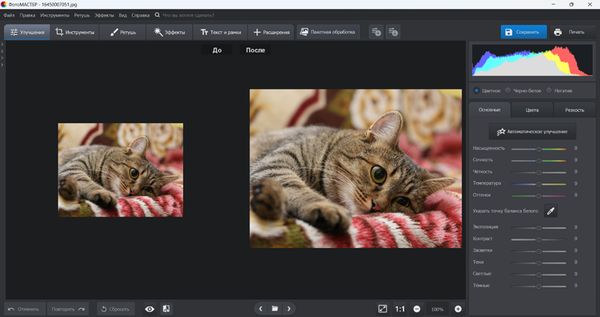
Рассмотрим 4 простых способа улучшить изображение
Что такое разрешение фотоснимков
Для начала стоит определиться с терминами, которые будем использовать. Разрешение снимка представляет собой количество пикселей (точек) — по горизонтали и по вертикали. Объем любой картинки напрямую зависит от числа этих точек: чем их больше, тем существеннее «вес» изображения и его размер.
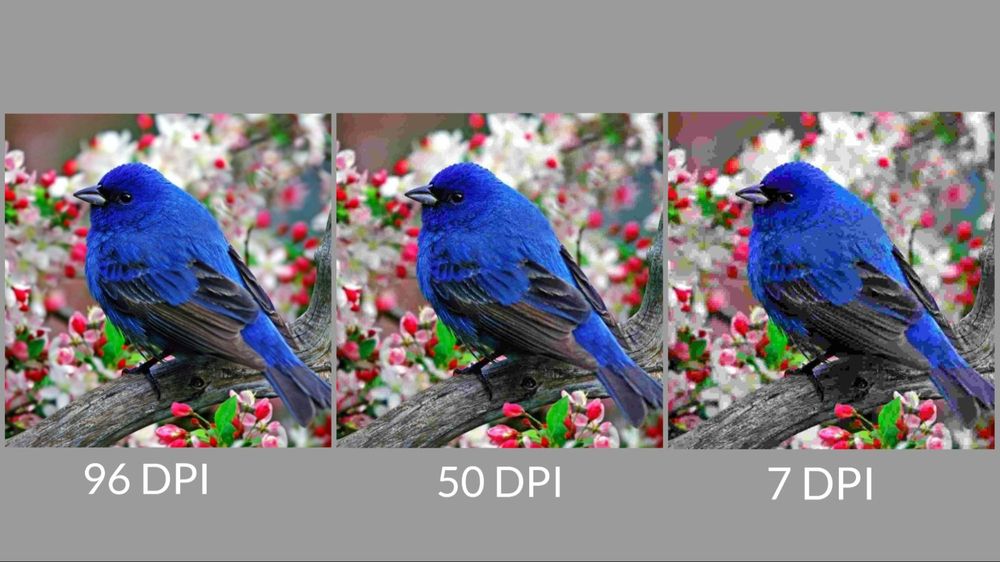
Если снимок изначально маленький, то сильное увеличение приведет к большой пикселизации
Иногда объемные и тяжелые фотографии совсем не нужны — они плохо грузятся в социальные сети и на другие сайты, а также занимают очень много места в памяти компьютера или ноутбука. Однако выход есть и решить проблему довольно легко — уменьшите кадр за счет корректировки его разрешения.
Бывают и другие варианты — картинка слишком мелкая и ее нужно увеличить. Например, перевести снимок 300 на 300 пикселей в файл размером 900 на 900. Если воспользоваться хорошим софтом, то данная задача вполне осуществима. Рассмотрим четыре простых способа, как улучшить качество изображения.
Самый удобный способ: в ФотоМАСТЕРе
Скачать фоторедактор нетрудно с нашего сайта — это займет пару минут, а после его установки можно сразу же приступать к работе. Особенно удобно, что быстро разобраться и освоиться в функционале софта получится даже у новичка, никогда не занимавшегося обработкой фотографий. Краткий пошаговый алгоритм, как улучшить качество картинки и изменить ее габариты в ФотоМАСТЕРе, выглядит так:
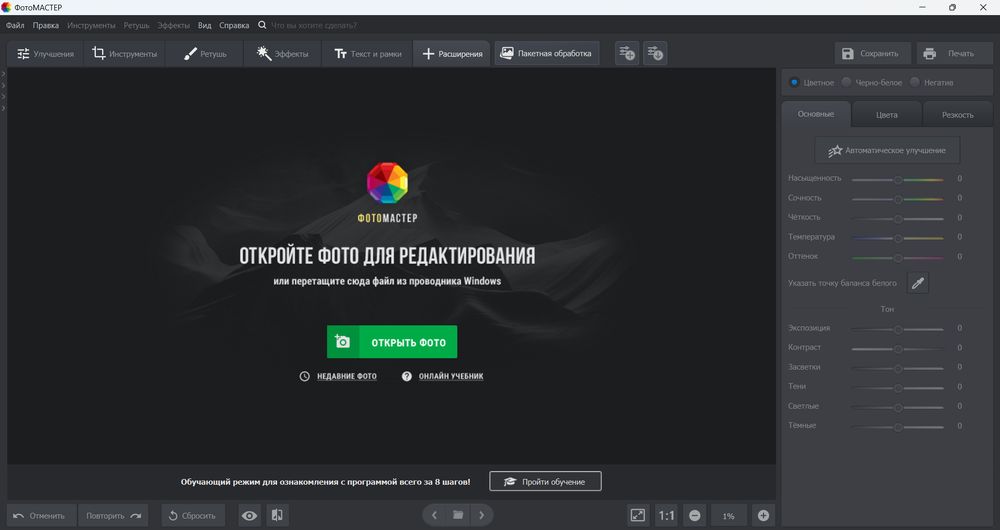
-
откройте редактор и загрузите нужный снимок — это легко сделать через меню или просто путем перетаскивания нужного файла из папки ПК в рабочее поле программы;
Загрузите в программу снимок
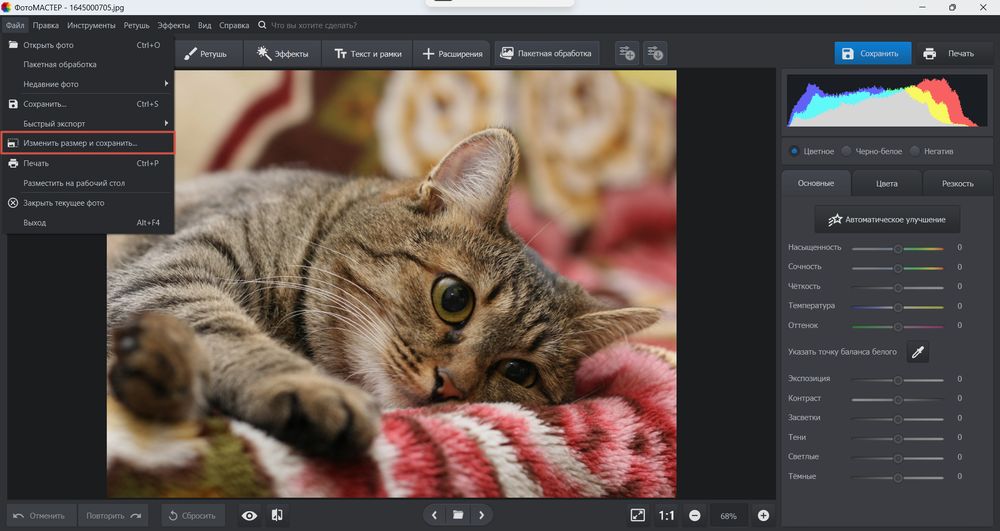
в меню «Файл» выберите опцию «Изменить размер и сохранить»;
Найдите соответствующую опцию в главном меню
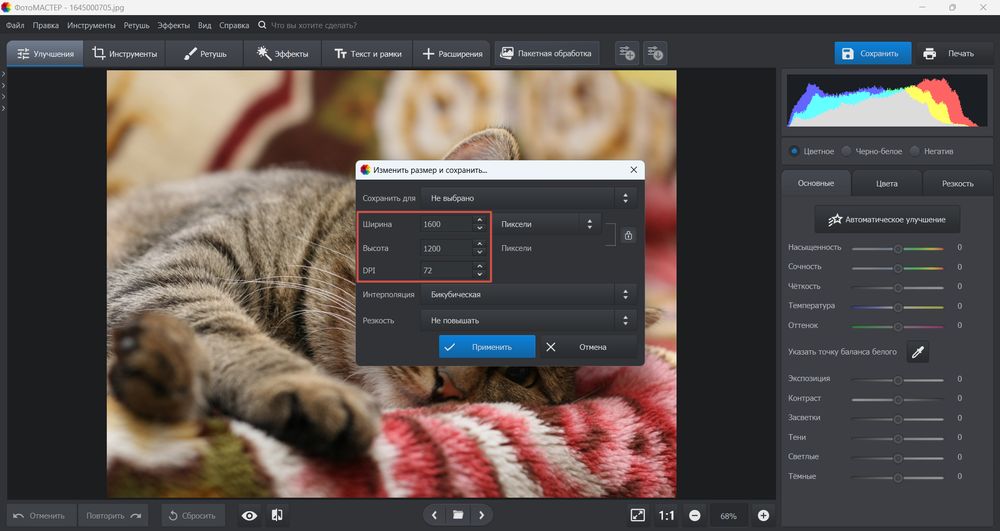
в выпадающем списке выберите «пиксели»;
Обозначьте, что корректировка картинки осуществляется в точках
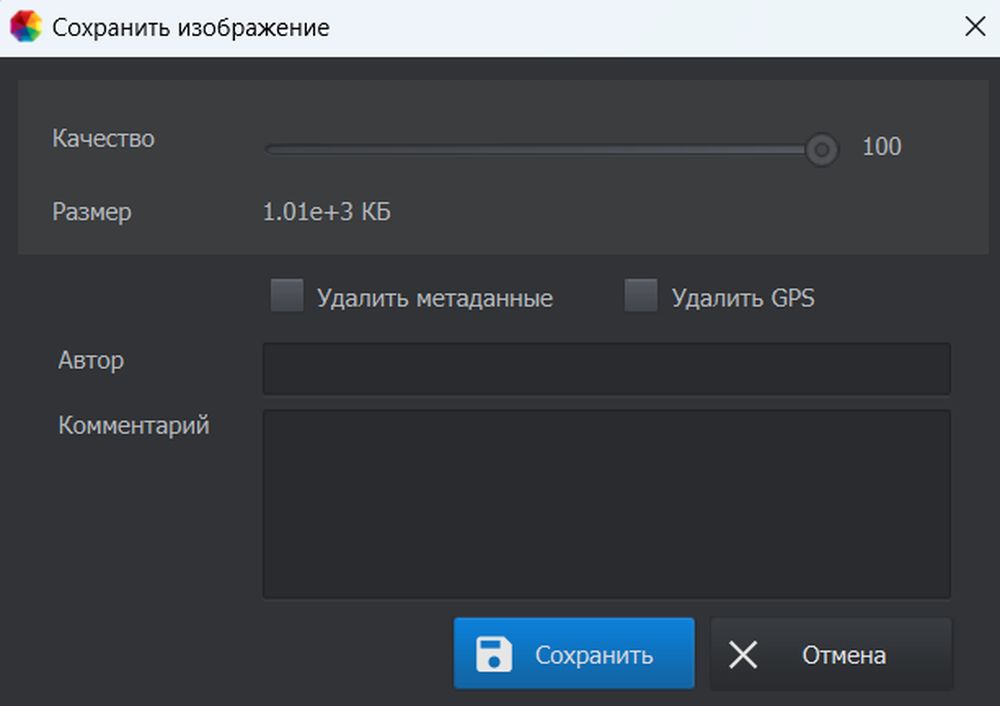
введите нужные значения ширины и высоты. Если сохранять пропорции (иконка с замочком справа), то достаточно указать один параметр, второй рассчитает программа;
Укажите, какое разрешение вам требуется
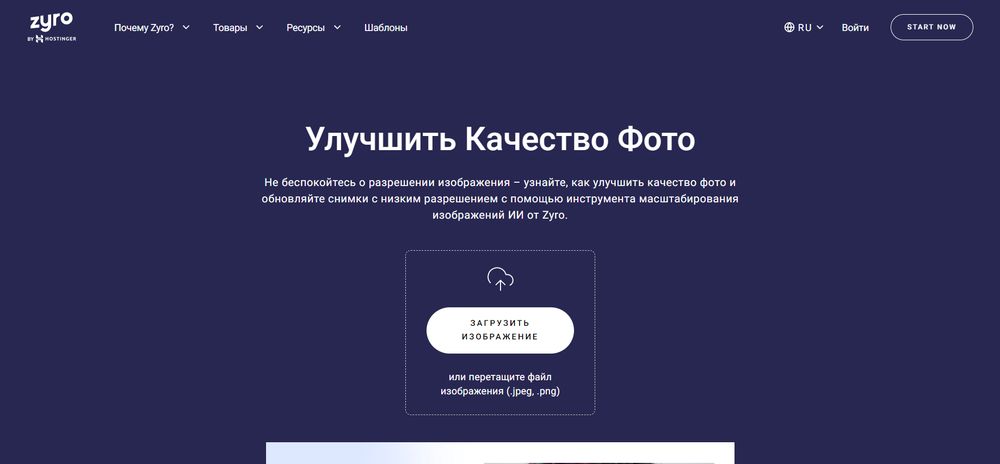
кликните по «Применить» и сохраните результат. Обратите внимание, при помощи специального ползунка можно скорректировать качество фотографии с учетом ее размера. Это удобно, когда есть требования к «весу» файла.
Сохраните результат
Как улучшить качество фото в Фотошопе
Практически все популярные программы для редактирования дают возможность увеличить или уменьшить количество пикселей. Photoshop, разумеется, не исключение. Если фото слишком маленькое, основная проблема в том, что в лучшем случае картинка после увеличения будет смотреться так, как будто она не в фокусе. Однако огромных пикселей, некрасиво бросающихся в глаза, вы все-таки, скорее всего, не увидите.
Минус подобного способа корректировки снимков в том, что с Фотошопом справится далеко не каждый обыватель — это специфический и профессиональный софт, требующий достаточно обширных знаний и навыков. Без опыта работать в фоторедакторе практически невозможно. Упрощенный алгоритм, как улучшить фотографию в Фотошопе, таков:
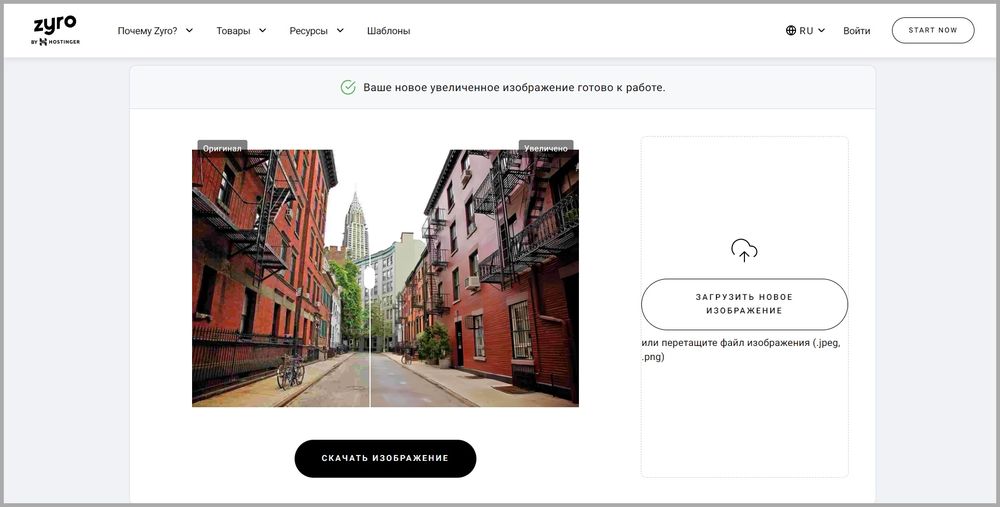
-
откройте Фотошоп и загрузите в рабочее поле редактора снимок, нуждающийся в обработке;
Выберите файл для редактирования
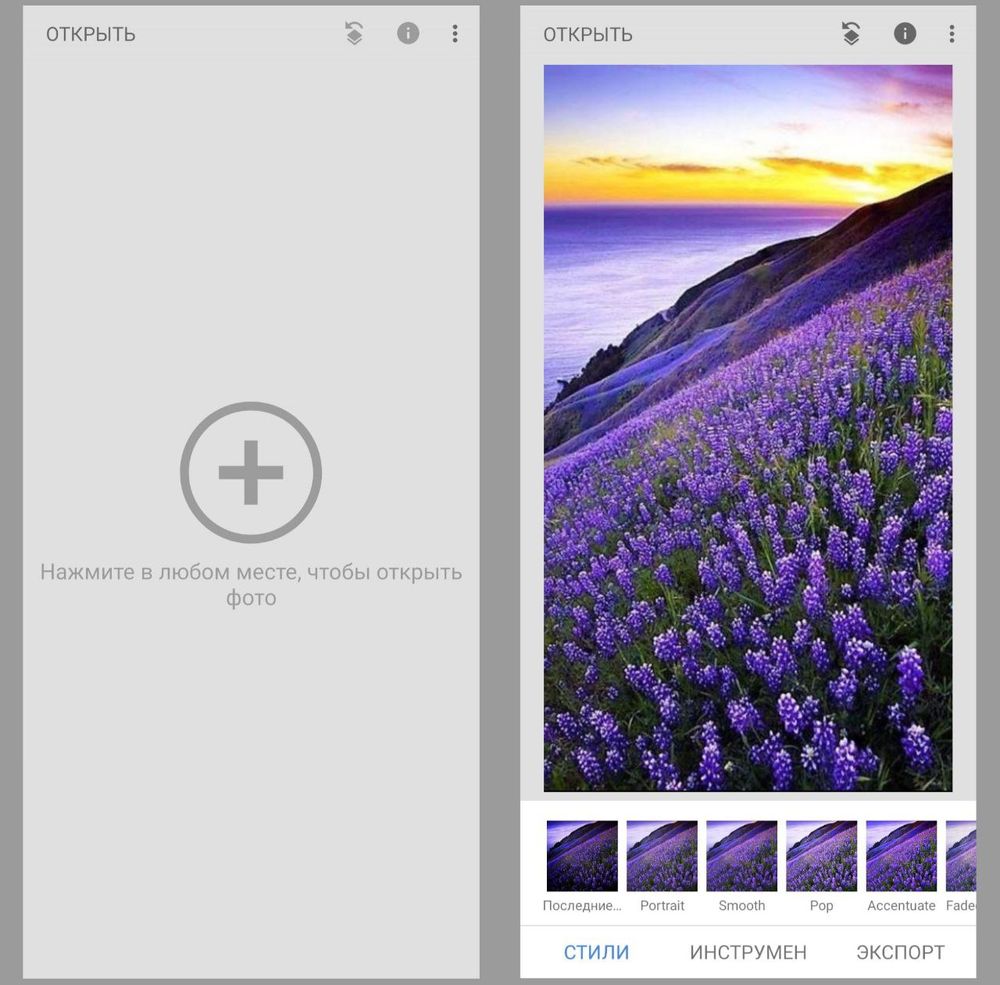
в меню программы найдите пункт «Изображение», далее необходимо выбрать опцию «Размер изображения»;
Найти опцию можно в меню «Изображение»
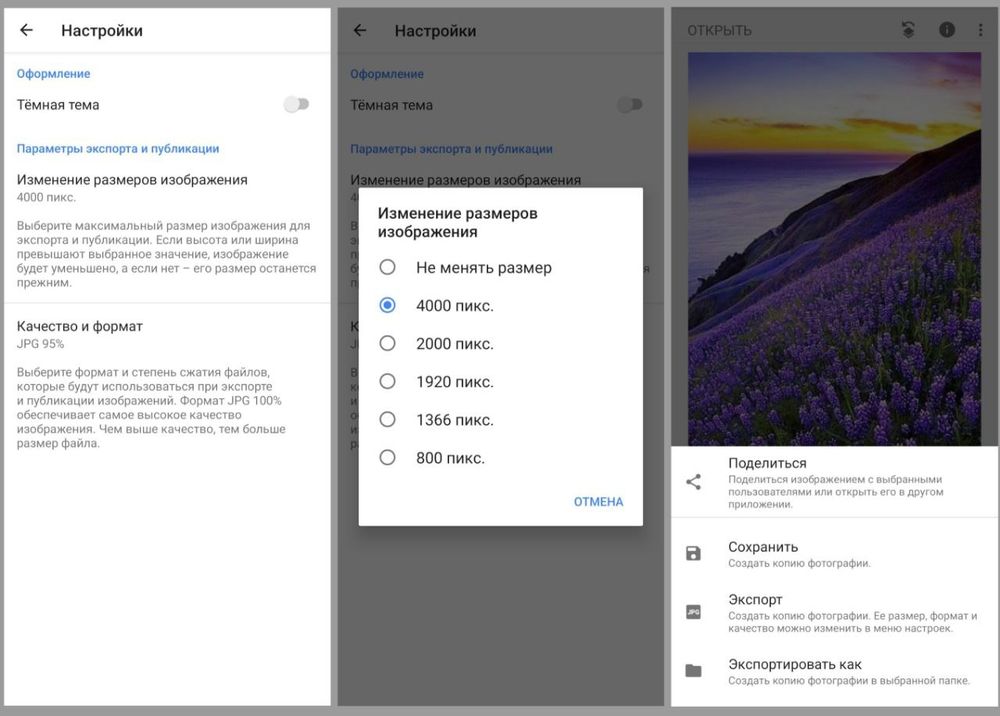
должен быть проставлен маркер «Сохранять пропорции», иначе изменение произойдет некорректно;
Изменение разрешения будет корректным, если обозначить необходимость сохранить пропорции
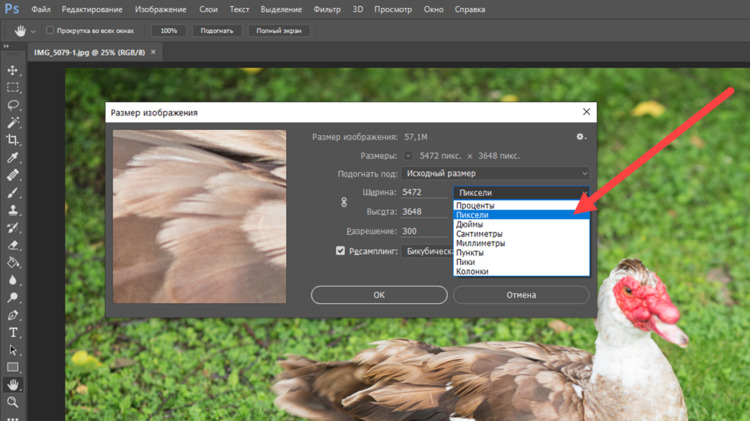
в графе размерности следует выбрать «пиксели»;
Укажите, что ширина и высота измеряются в пикселях
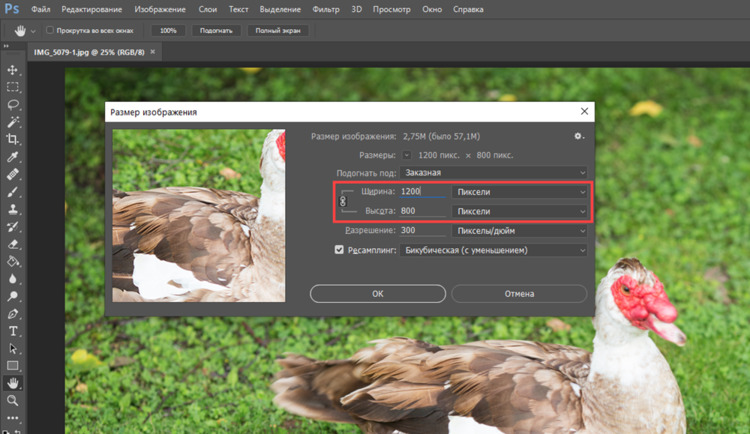
проставьте в соответствующих окнах нужные значения. Можно указать только количество точек, например, по горизонтали, а вертикальное значение при сохранении пропорций рассчитается автоматически;
Введите значение параметра по высоте или ширине
Как повысить разрешение фото в Paint
Простой редактор MS Paint по умолчанию предусмотрен во всех версиях операционных систем Windows. Им всегда можно воспользоваться, если у вас нет времени на установку более продвинутого и функционального софта, а обработать кадр нужно срочно. Как увеличить фото без потери качества в Paint? Это легко, действуйте так:
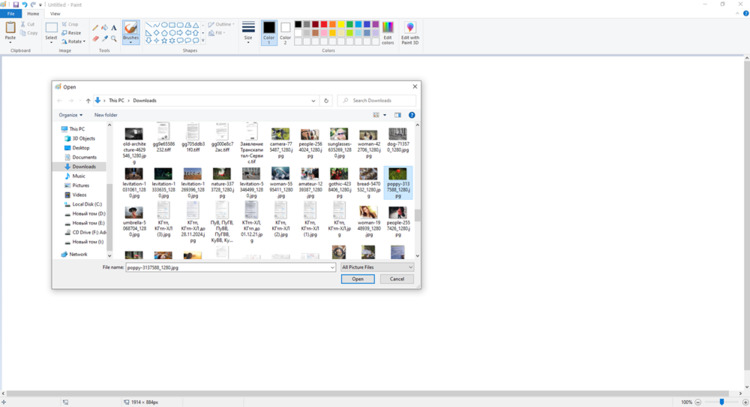
-
запустите графический редактор с рабочего стола или через меню «Пуск» (вы найдете его в перечне стандартных программ) и откройте снимок, нуждающийся в обработке;
Откройте фотоснимок для обработки
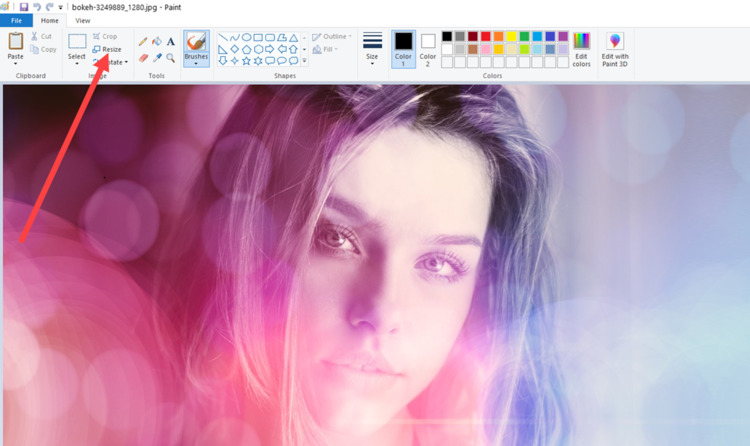
в меню программы выберите функцию «Изменить размер»;
Найдите в главном меню редактора соответствующую функцию
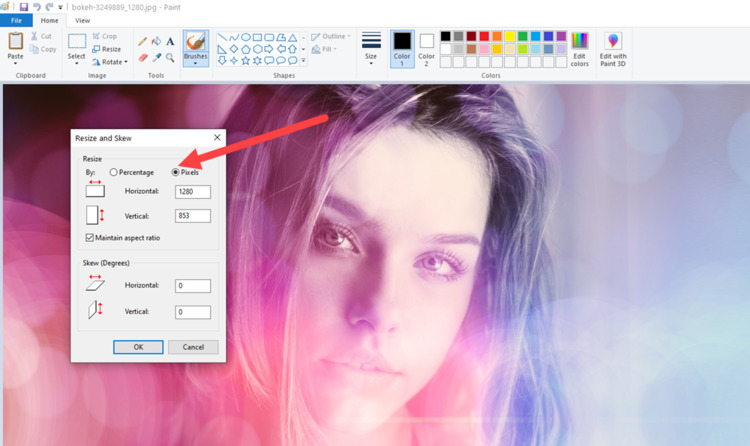
поставьте маркер на пиксели, а не на проценты, поскольку требуется изменить именно количество точек;
Укажите, что изменяется количество точек
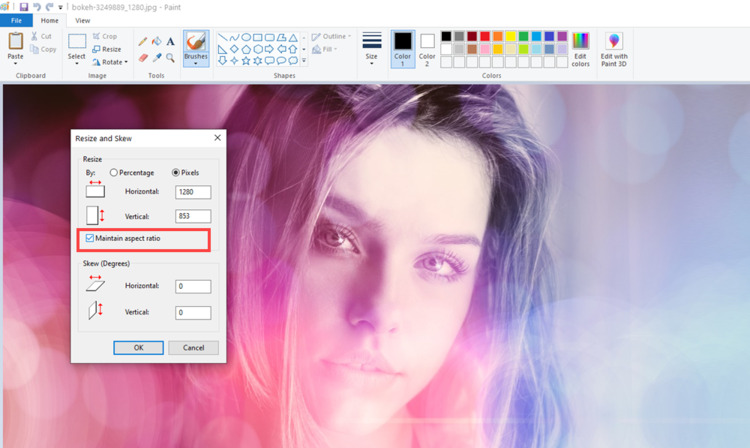
обозначьте, что следует сохранять пропорции фотографии;
Убедитесь, что пропорции будут сохранятся
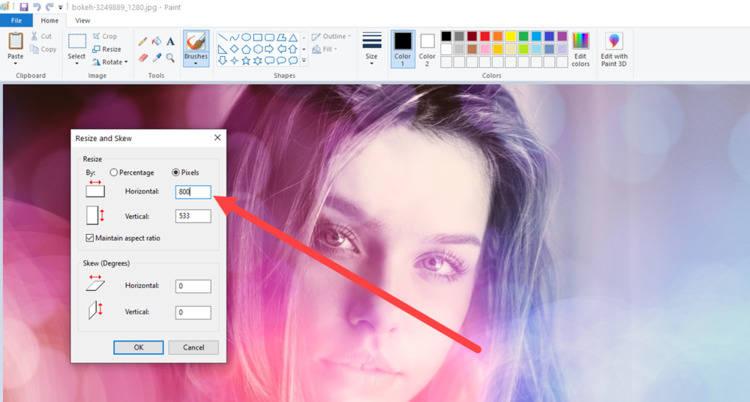
укажите значения точек по горизонтали и вертикали в соответствующих окнах, учитывая, что можно впечатать только один параметр — второй рассчитывается в автоматическом режиме.
Введите в окно ширины или высоты нужное значение
Как увеличить разрешение картинки онлайн
Сегодня в интернете доступно огромное количество сервисов, позволяющих менять параметры фотоснимков в онлайн-режиме. Причем сделать это можно как с обычного стационарного компьютера, так и со смартфона. Последний вариант подходит, когда ПК по каким-то причинам недоступен, а отредактированная фотокартинка нужна срочно.
Выбор сайта зависит только от вас — введите в поисковую строку соответствующий запрос и кликните по первым позициям. Посмотрим на примере на порядок действий, определяющий, как улучшить качество фотографии онлайн:
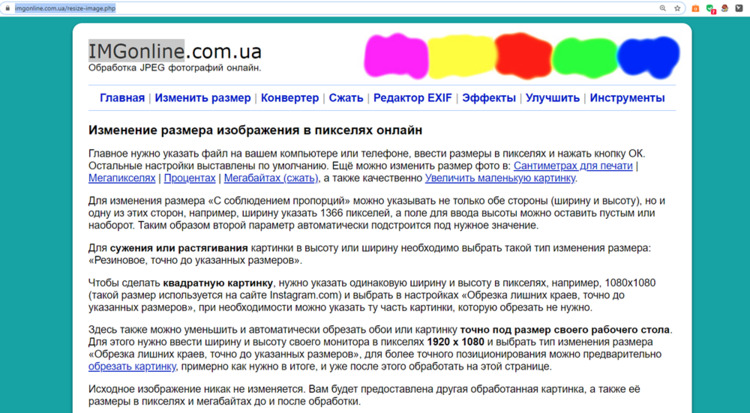
-
выберите любой сервис, позволяющий менять разрешение картинки в пикселях онлайн. Можно воспользоваться такими сайтами, как IMGonline или iloveimg. Для примера возьмем первый;
Интерфейс сервиса IMGonline
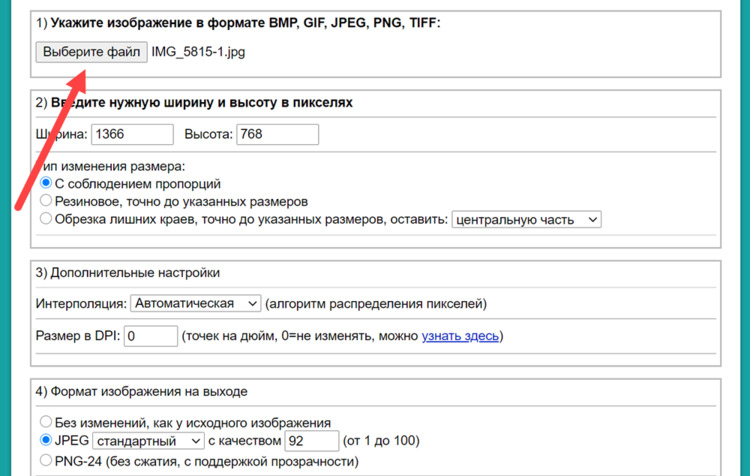
загрузите фотографию для редактирования;
Нажмите на соответствующую кнопку
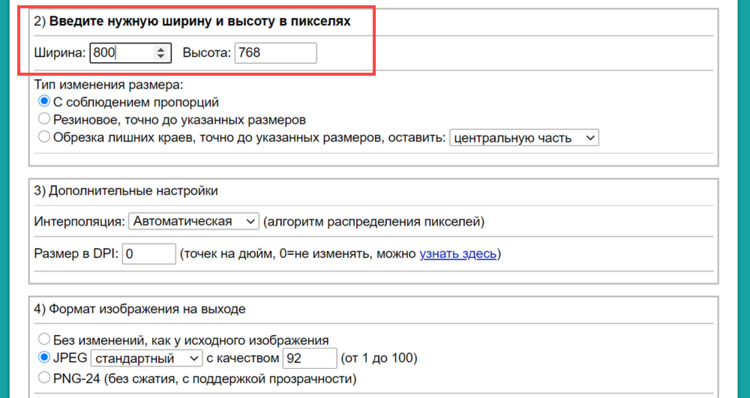
введите нужную ширину и высоту в точках;
Числа вводятся вручную
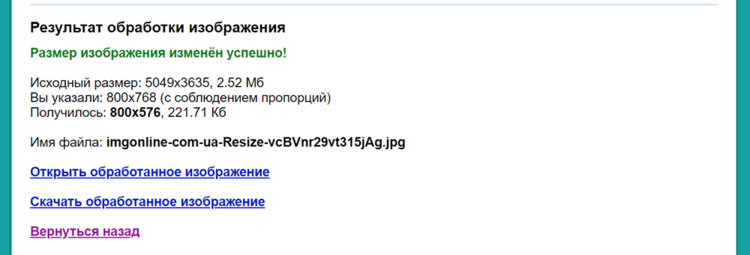
при необходимости можно сразу указать формат изображения на выходе. Кликните «Ок» и скачайте результат.
Скачайте готовое фото
Однако данный метод, который кажется таким удобным на первый взгляд, имеет и минусы — к примеру, интернет может подвести и пропасть в любой момент, значит, отредактировать изображение не получится. Также зачастую изменение «веса» картинок требуется многим офисным работникам, а интернет им доступен далеко не всегда.
Подводим итоги
Увеличить размер фото без потери качества можно несколькими способами — например, с помощь специальных программ или профильных сайтов в интернете. Также отметим, что программа ФотоМАСТЕР прекрасно справляется с задачей улучшения фотографий, отличающихся большим шумом и бросающимися в глаза крупными пикселями. Однако стоит иметь в виду, что в любом случае снимок изначально не должен быть слишком размытым.
Источник: photo-master.com